ONLYOFFICE Docs är en kontorssvit med egen värd som distribueras enligt AGPLv3-licensen. Det gör att du kan redigera textdokument, kalkylark och presentationer i en webbläsare.
Formatkompatibilitet
Precis som skrivbordsversionen använder ONLYOFFICE Docs docx, xlsx och pptx som kärnformat. Detta innebär att ONLYOFFICE skapar dessa filer och sparar dem som standard.
ODF-filer stöds genom konvertering. Om du till exempel öppnar en odt-fil, kommer den att konverteras till docx. När du har avslutat redigeringen kan du spara filen tillbaka till odt.
Gamla binära filer (doc, xls, ppt) konverteras också. Du kan dock inte spara i dessa format.
Annat än det finns pdf-filer tillgängliga för visning. Du kan också spara alla dina dokument till pdf.
Funktionalitet
ONLYOFFICE tillåter redigering och samarbete på kontorsfiler med hjälp av samredigering, granskning, kommentar och inbyggd chatt i realtid.
Samredigering i realtid har två lägen:
- I snabbläge, där du kan se vad alla skriver i realtid.
- I strikt läge, där du kan låsa det stycke du arbetar med. Ingen kan se dina ändringar förrän du trycker på "Spara" och du inte kan se deras också.
Senaste uppdateringarna
ONLYOFFICE får flera uppdateringar och buggfixar per år. De senaste versionerna fokuserade på kalkylblad. I år lade utvecklarna till pivottabeller, skivor, datavalidering och mer.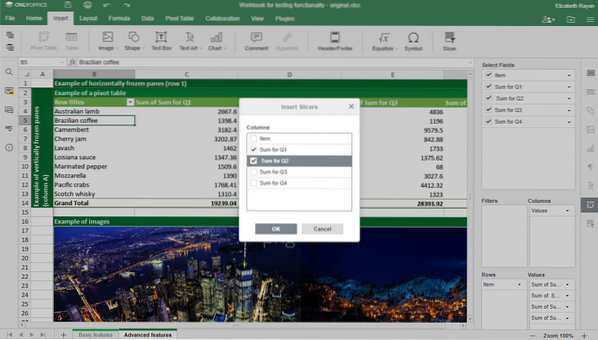
Skivare för pivottabeller
De senaste uppdateringarna för dokumentredigeraren inkluderar korsreferenser, slutanmärkningar och en tabell med siffror.
Ändringsloggen finns på GitHub.
Hårdvarukrav
Enligt den officiella dokumentationen behöver du åtminstone följande för att installera ONLYOFFICE Docs:
- Enkärnig 2 GHz CPU
- 2 GB RAM-minne
- 40 GB lagringsutrymme
- 4 GB byte
Dockerinstallation
Det enklaste sättet att installera sviten är att använda Docker. Denna metod rekommenderas också officiellt av utvecklarna.
Förutsatt att du redan har den senaste versionen av Docker kan du installera ONLYOFFICE Docs med ett enda kommando:
'sudo docker run -i -t -d -p 80:80 --start = alltid endast kontor / dokumentserver'Om du vill ändra port använder du kommandot -p. Exempel för port 8080:
'sudo docker run -i -t -d -p 8080: 80 - starta alltid endast office / dokumentserver'Lagring av data utanför behållare
All data lagras i de speciellt angivna katalogerna som kallas datavolymer:
- loggar - '/ var / log / onlyoffice'
- certifikat - '/ var / www / onlyoffice / Data'
- filcache - '/ var / lib / onlyoffice'
- databas - '/ var / lib / postgresql'
Det är en bra idé att montera de du behöver på din webbhotell. Använd -v-alternativet i docker-körkommandot:
'sudo docker run -i -t -d -p 80:80 --start = alltid \ -v / app / onlyoffice / DocumentServer / logs: / var / log / onlyoffice \ -v / app / onlyoffice / DocumentServer / data: / var / www / onlyoffice / Data \ -v / app / onlyoffice / DocumentServer / lib: / var / lib / onlyoffice \ -v / app / onlyoffice / DocumentServer / db: / var / lib / postgresql onlyoffice / documentserver 'Om du tar bort behållaren eller något går fel under uppdateringen tappar du inte dina data. Du kommer också att kunna uppdatera dina certifikat utan att störa behållaren.
SSL-certifikat
Du kan använda HTTPS för att förhindra obehörig åtkomst.
För att göra det behövs två filer: privat nyckel (.nyckel) och SSL-certifikat (.crt). Du kan antingen hämta dem från en betrodd CA eller skapa dem själv.
Skapa DHE-parametrar (valfritt steg):
'openssl dhparam -out dhparam.pem 2048 'Installera sedan filerna:
'mkdir -p / app / onlyoffice / DocumentServer / data / certscp onlyoffice.nyckel / app / onlyoffice / DocumentServer / data / certs /
cp onlyoffice.crt / app / onlyoffice / DocumentServer / data / certs /
cp dhparam.pem / app / onlyoffice / DocumentServer / data / certs /
chmod 400 / app / onlyoffice / DocumentServer / data / certs / onlyoffice.nyckel'
Starta om Docker-behållaren:
sudo docker startar om DOCUMENT_SERVER_IDDeb och Rpm
Använd den officiella dokumentationen för att installera ONLYOFFICE Docs på Debian / Ubuntu och CentOS med deb- och rpm-paket.
Integration med olika Doc Management-system
Som standard innehåller ONLYOFFICE Docs endast redigerare för dokument, kalkylark och presentationer. För att kunna använda dem som ett Google Docs-alternativ på din server måste du integrera sviten med ett dokumenthanteringssystem (DMS):
- Native ONLYOFFICE-grupper plattform för samarbete om dokument och projekt. Om du planerar att välja detta är det lättare att installera ett paket (redaktörer + plattform).
- Nextcloud eller ownCloud. ONLYOFFICE Dokument kan installeras på samma server som NC / oC eller på en annan maskin. Du måste också installera en kontakt - en integrationsapp som fungerar som en brygga mellan redaktörerna och dms.
- Seafile, Nuxeo, Plone, etc. har en fullständig lista över integrationer
- Din egen app. Använd det officiella API: et för att integrera redaktörerna. Observera att din app måste kunna tillåta körning av anpassad kod, lägga till nya knappar i användargränssnittet och öppna en ny sida för att redaktörerna ska fungera.
Ett integrationsexempel tillhandahålls som standard tillsammans med redaktörerna:
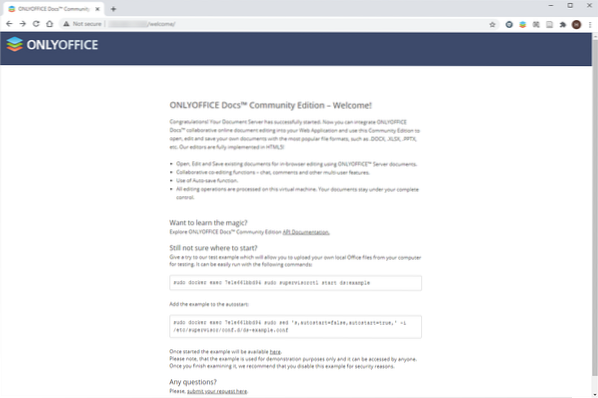
Endast Office ny startskärm
Det är ett enkelt DMS som används för att:
- Testa redaktörerna innan integration
- Se hur integrationen kan genomföras
Communityversion vs. Företag
I den här artikeln beskrev jag hur gemenskapsversionen är installerad. Det finns också en mer skalbar företagsversion som distribueras under en kommersiell licens. En detaljerad jämförelse finns tillgänglig på GitHub.
 Phenquestions
Phenquestions


